Obsah
Používáte-li připojení VPN k bezpečnému přístupu na pracoviště (např. do firemní sítě), pak se veškerá síťová data přenášejí prostřednictvím připojení VPN do vzdálené sítě. Zjednodušeně řečeno, síťová karta vzdáleného serveru VPN se stává novou trasou, která spojuje váš počítač se vzdálenou sítí, a zároveň se server VPN stává (ve výchozím nastavení) vaší novou bránou pro přístup do vzdálené sítě.Internet prostřednictvím internetového připojení vzdáleného pracoviště.
To znamená, že pokud je server VPN nastaven tak, aby umožňoval připojení k internetu (přiřazením výchozí brány vašemu počítači), pak můžete přistupovat k internetu i prostřednictvím internetového připojení vzdálené sítě, v opačném případě, pokud server VPN není nastaven tak, aby umožňoval připojení k internetu, nemůžete k internetu přistupovat vůbec. V prvním případě je rychlost internetu zpomalena kvůli rychlosti linky.a také proto, že všechny síťové pakety jsou přesměrovány přes síťovou kartu serveru VPN a v druhém případě je připojení k internetu nemožné.
Chcete-li tyto problémy obejít a používat místní připojení k internetu při připojení k síti VPN, postupujte podle následujících kroků:
Jak používat místní připojení k internetu při připojení k síti VPN.
Krok 1. Změňte vlastnosti připojení VPN.
1. Chcete-li to provést, přejděte na:
- Windows 7 a Vista: Start > Ovládací panely . Windows XP: Start > Nastavení > Ovládací panel

- Windows 8 a 8.1:
- Tisk " Windows ”
 + " R " pro načtení Spustit Dialogové okno. Zadejte " ovládací panel" a stiskněte Vstupte na .
+ " R " pro načtení Spustit Dialogové okno. Zadejte " ovládací panel" a stiskněte Vstupte na .
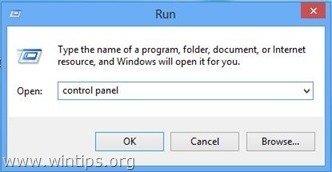
2. Klikněte pro otevření " Centrum sítí a sdílení ”:
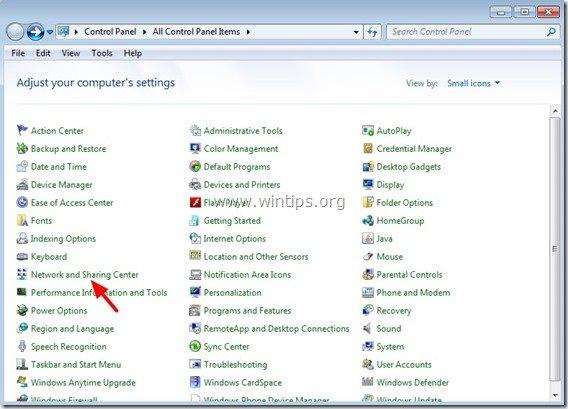
3. V levém podokně klikněte na možnost " Změna nastavení adaptéru ”.
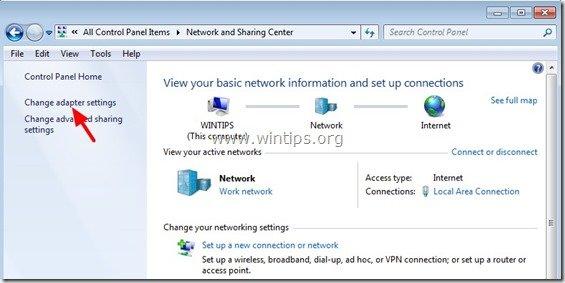
4. Klikněte pravým tlačítkem myši na na připojení k síti VPN a klikněte na tlačítko " Vlastnosti ”.
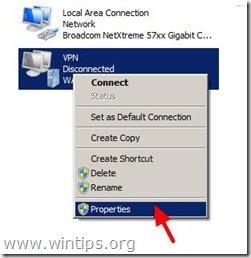
5. Na adrese Vlastnosti sítě VPN, klikněte na " Vytváření sítí ".
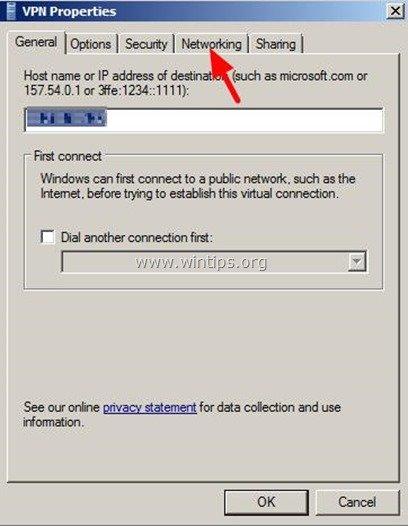
6. Na adrese Vytváření sítí zvýrazněte kartu " Internetový protokol verze 4 (TCP/IPv4) ” položka a klikněte na " Vlastnosti ”.
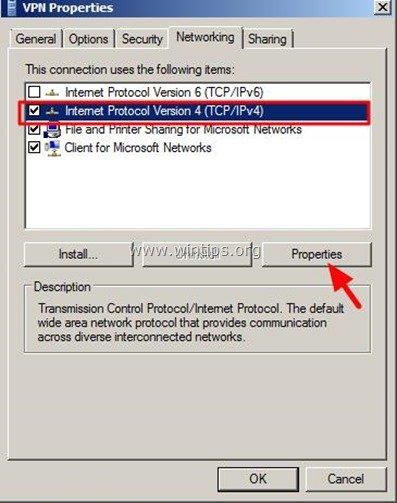
7. Klikněte na "Pokročilé ”.
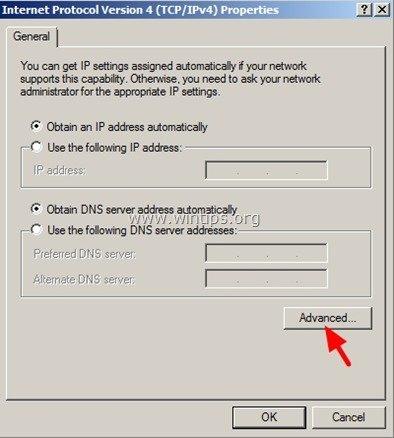
8. Zrušte zaškrtnutí políčka " Použití výchozí brány ve vzdálené síti " a stiskněte tlačítko " OK ”.
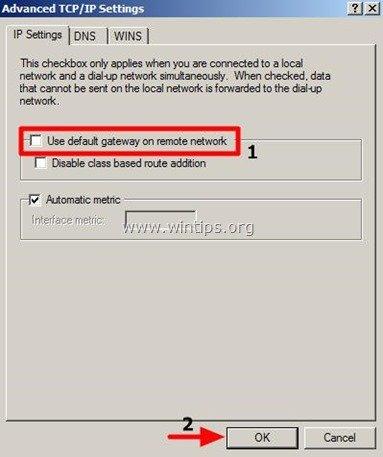
9. Tisk " OK ", dokud nezavřete všechna okna a máte hotovo!

Andy Davis
Blog správce systému o Windows




